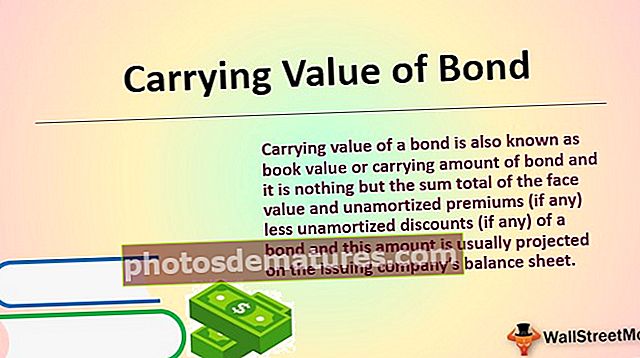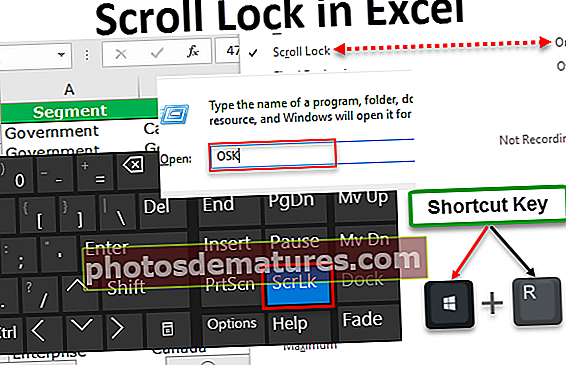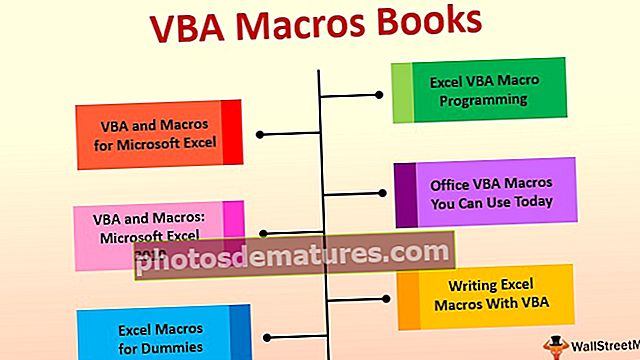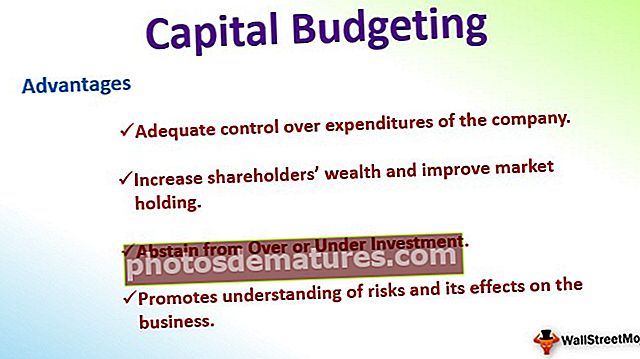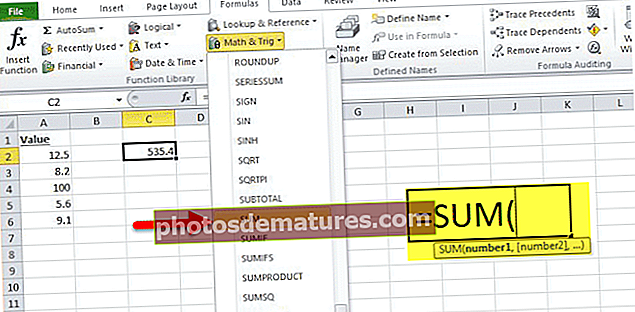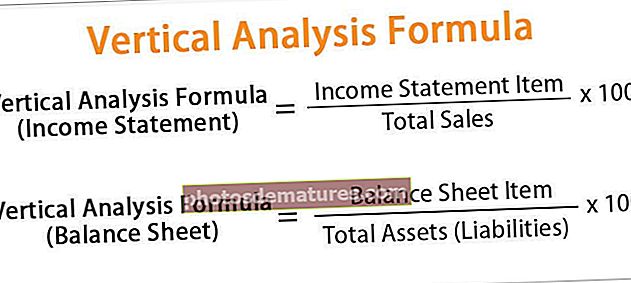VBA ప్రోగ్రెస్ బార్ | VBA కోడ్ ఉపయోగించి ప్రోగ్రెస్ బార్ చార్ట్ సృష్టించండి
ఎక్సెల్ లో ఎక్సెల్ VBA ప్రోగ్రెస్ బార్
ప్రోగ్రెస్ బార్ మేము పెద్ద సంఖ్యలో కోడ్లను అమలు చేస్తున్నప్పుడు ఎంత ప్రాసెస్ పూర్తయిందో లేదా పూర్తయిందో మాకు చూపించే విషయం, ఇది అమలు చేయడానికి పెద్ద సమయం అవసరమయ్యే ప్రక్రియ యొక్క స్థితి గురించి వినియోగదారుని చూపించడానికి మేము VBA లో ప్రోగ్రెస్ బార్ను ఉపయోగిస్తాము, లేదా మనకు బహుళ ఉంటే ఒకే కోడ్లో నడుస్తున్న ప్రాసెస్లు ఏ ప్రక్రియ ఎంత పురోగతి సాధించిందో చూపించడానికి మేము ప్రోగ్రెస్ బార్ను ఉపయోగిస్తాము.
కోడ్ ఇచ్చిన సూచనల సమితితో స్క్రీన్ వెనుక అసలు పని నడుస్తున్నప్పుడు పూర్తయిన పనుల శాతాన్ని ప్రోగ్రెస్ బార్ చూపిస్తుంది.
VBA కోడ్ అమలు చేయడానికి గణనీయమైన సమయం తీసుకున్నప్పుడు, అది ఎంత త్వరగా పూర్తి చేయగలదో తెలుసుకోవడం వినియోగదారు యొక్క ఆందోళన. అప్రమేయంగా, మేము పనిని పూర్తి చేయడానికి పూర్తి సమయం కోసం వేచి ఉండాలి కాని పురోగతి పట్టీని చొప్పించడం ద్వారా VBA కోడ్ యొక్క పురోగతిని తెలుసుకుంటాము.
దాదాపు అన్ని కంప్యూటర్ సాఫ్ట్వేర్లలో మనం ప్రోగ్రెస్ బార్ చార్ట్ చూస్తాము, ఇది మేము చేస్తున్న పని యొక్క పురోగతిని క్రింది చిత్రం వలె చూపిస్తుంది.

ఎక్సెల్ లో మనం VBA కోడింగ్ ఉపయోగించి ప్రోగ్రెస్ బార్ ను సృష్టించవచ్చు. మేము పురోగతి పట్టీని ఎలా సృష్టించగలమని మీరు ఎప్పుడైనా ఆలోచిస్తే, ఇది మీ కోసం రూపొందించిన వ్యాసం.
మీరు ఈ VBA ప్రోగ్రెస్ బార్ మూసను ఇక్కడ డౌన్లోడ్ చేసుకోవచ్చు - VBA ప్రోగ్రెస్ బార్ మూసమీ స్వంత ప్రోగ్రెస్ బార్ను సృష్టించండి
పురోగతి పట్టీని సృష్టించడానికి, మేము అనేక దశలను అనుసరించాలి. ప్రోగ్రెస్ బార్ చార్ట్ను సృష్టించేటప్పుడు పాల్గొనవలసిన దశలు క్రింద ఉన్నాయి.
దశ 1: క్రొత్త వినియోగదారు ఫారమ్ను సృష్టించండి లేదా చొప్పించండి.

పై ఎంపికపై మీరు క్లిక్ చేసిన వెంటనే మీరు ఈ క్రింది విధంగా యూజర్ ఫారమ్ చూస్తారు.

దశ 2: నొక్కండి ఎఫ్ 4 VBA లక్షణాల విండోను చూడటానికి కీ.

ఈ లక్షణాల ట్యాబ్లో, మేము చొప్పించిన VBA యూజర్ఫార్మ్ యొక్క లక్షణాలను మార్చాలి.
దశ 3: వినియోగదారు ఫారమ్ పేరును UFProgressBar గా మార్చండి.

ఇప్పుడు మనం ఈ యూజర్ ఫారమ్ను “UFProgressBar” పేరుతో కోడింగ్ చేసేటప్పుడు సూచించవచ్చు.
దశ 4: వినియోగదారు ఫారమ్ యొక్క షో మోడల్ ప్రాపర్టీని FALSE గా మార్చండి.

దశ 5: ఇప్పుడు మీ అవసరాలకు తగినట్లుగా యూజర్ యొక్క అమరికను సర్దుబాటు చేయండి. నేను యూజర్ ఫారం యొక్క ఎత్తును 120 మరియు వెడల్పు 300 కి మార్చాను.


దశ 6: వినియోగదారు ఫారమ్ యొక్క శీర్షికను “ప్రోగ్రెస్ స్టేటస్ బార్” గా మార్చండి.

దశ 7: ఇప్పుడు వినియోగదారు ఫారమ్ యొక్క టూల్ బాక్స్ నుండి LABEL ను ఎగువన ఉన్న యూజర్ ఫారమ్లోకి చొప్పించండి.

ఈ లేబుల్తో, మేము లేబుల్ యొక్క లక్షణాలను సెట్ చేయాలి. శీర్షికను తొలగించి ఖాళీగా చేసి లేబుల్ యొక్క వెడల్పును సర్దుబాటు చేయండి.


దశ 8: లేబుల్ పేరును “ప్రోగెస్ లేబుల్” గా మార్చండి.

దశ 9: ఇప్పుడు టూల్బాక్స్ నుండి ఫ్రేమ్ తీసుకొని మునుపటి దశల్లో మేము చొప్పించిన లేబుల్కు దిగువన గీయండి. ఫ్రేమ్ వినియోగదారు ఫారమ్ మధ్యలో ఉందని నిర్ధారించుకోండి.

దశ 10: ఇప్పుడు మనం ఫ్రేమ్ యొక్క కొన్ని లక్షణాలను మార్చాలి, అది మేము చొప్పించిన యూజర్ ఫారమ్ లాగానే ఉంటుంది.
ఆస్తి 1: ఫ్రేమ్ పేరును “ప్రోగ్రెస్ఫ్రేమ్” గా మార్చండి.

ఆస్తి 2: శీర్షికను తొలగించి ఖాళీగా చేయండి.

ఆస్తి 3: ఫ్రేమ్ యొక్క ప్రత్యేక ప్రభావాన్ని మార్చండి 6 - fmSpecialEffectBump.

ఈ అన్ని మార్పుల తరువాత మా వినియోగదారు రూపం ఇలా ఉండాలి.

దశ 11: ఇప్పుడు మరో లేబుల్ని చొప్పించండి. ఈసారి మేము చొప్పించిన ఫ్రేమ్ లోపల లేబుల్ని చొప్పించండి.

లేబుల్ను చొప్పించేటప్పుడు, పై చిత్రంలో చూపిన విధంగా లేబుల్ యొక్క ఎడమ వైపు మనం చొప్పించిన ఫ్రేమ్కు సరిగ్గా సరిపోతుందని నిర్ధారించుకోండి.
దశ 12: లేబుల్ చొప్పించిన తరువాత లేబుల్ యొక్క లక్షణాలను ఈ క్రింది విధంగా మార్చండి.
ఆస్తి 1: లేబుల్ పేరును “మెయిన్ప్రోగ్రెస్ లేబుల్” గా మార్చండి.

ఆస్తి 2: శీర్షికను తొలగించండి.

ఆస్తి 3: మీ కోరిక ప్రకారం నేపథ్య రంగును మార్చండి.

సరే, ఇప్పుడు మేము పురోగతి పట్టీని ఏర్పాటు చేసే ప్రక్రియతో పూర్తి చేసాము మరియు ఈ సమయంలో, ఇది ఇలా ఉంది.

ఈ పనిని సంపూర్ణంగా చేయడానికి ఇప్పుడు మనం కోడ్లను నమోదు చేయాలి.
దశ 13: ఫ్రేమ్వర్క్ చేయడానికి ఎక్సెల్లో దిగువ స్థూలతను జోడించండి.
కోడ్:
UFProgressBar తో ఉప InitUFProgressBarBar () .బార్.విడ్త్ = 0 .టెక్స్ట్.కాప్షన్ = "0%" .విబి మోడెలెస్ ఎండ్ తో

ఇప్పుడు మీరు ఈ కోడ్ను మాన్యువల్గా లేదా ఎఫ్ 5 కీ ద్వారా నడుపుతుంటే, మేము ఇలాంటి ప్రోగ్రెస్ బార్ను చూడాలి.

దశ 14: ఇప్పుడు మన పనిని నిర్వహించడానికి స్థూలతను సృష్టించాలి. నేను 1 నుండి 5000 వరకు క్రమ సంఖ్యలను చొప్పించే పనిని చేస్తున్నాను. ఈ కోడ్తో పాటు, మేము ప్రోగ్రెస్ బార్ చార్ట్ను కూడా కాన్ఫిగర్ చేయాలి, కోడ్ క్రింద మీ కోసం టైలర్ మేడ్ కోడ్ ఉంది.
కోడ్:
సబ్ ప్రోగ్రెస్బార్_చార్ట్ () డిమ్ ఐ లాంగ్ డిమ్ కరెంట్ యుఎఫ్ప్రొగ్రెస్బార్ డబుల్ డిమ్ యుఎఫ్ప్రొగ్రెస్బార్పెర్సెంటేజ్ డబుల్ డిమ్ బార్విడ్త్ లాంగ్ ఐ = 1 కాల్ ఇనిట్యూఫ్ప్రొగ్రెస్బార్ బార్ అయితే నేను <= 5500 సెల్స్ (ఐ, 1) .వాల్యూ = ఐ కరెంట్ఫ్రూడ్ బోర్డర్.విడ్త్ * కరెంట్ యుఎఫ్ప్రొగ్రెస్బార్ యుఎఫ్ప్రోగ్రెస్బార్పెర్సెంటేజ్ = రౌండ్ (కరెంట్ యుఎఫ్ప్రోగ్రెస్బార్ * 100, 0) యుఎఫ్ప్రోగ్రెస్బార్.బార్.విడ్త్ = బార్విడ్త్ యుఎఫ్ప్రోగ్రెస్బార్.టెక్స్ట్.కాప్షన్ = యుఎఫ్ప్రోగ్రెస్బార్ప్రోసెంటేజ్